Win10专业版下声音失真的解决技巧
时间:2017-10-02 07:43:37 作者: 点击:次
有时播放视频或游戏或听音乐时,可能会发现声音失真。 在这篇文章中,我们将看到如何解决由于硬件,驱动程序或其他原因导致的Windows 10专业版/8/7 PC上的声音失真或静态问题。
Windows 10专业版中的声音失真
你可以尝试这些建议,看看哪一个帮助你。 请仔细阅读以下步骤,并帮助您解决此问题。
1]禁用声音效果
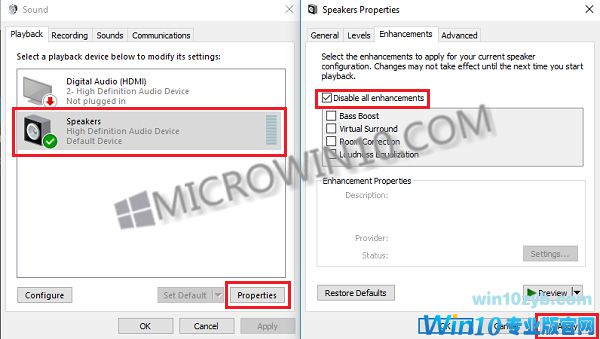
首先,您需要禁用系统上的所有声音效果和增强功能。 这是怎么做到的:
按Win + X,然后点击“控制面板”中的选项。
双击“声音”。
点击“扬声器”,然后转到“属性”。 点击“增强”。
点击“禁用所有声音增强”。
单击“应用”,然后单击“确定”完成此步骤。
2]在兼容模式下重新安装驱动程序软件
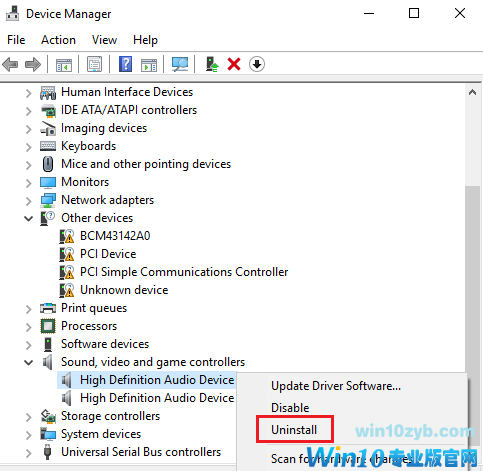
如果禁用所有声音效果不起作用,则需要在兼容模式下卸载并重新安装Sound驱动程序。 在开始之前,请确保您已准备好该设备的驱动程序安装设置,
1、按Win + X,然后在选项中点击“设备管理器”。
2、扩展“声音和游戏控制器”。
3、右键单击列表上的“声音”设备,然后选择“卸载”。
4、选择“删除驱动程序软件”。
等待卸载完成,然后重新启动设备。
1、重新启动后,右键单击“驱动程序安装文件”。
2、转到“属性”,然后单击“兼容性”。
3、在下拉菜单中选择“Windows 8、1操作系统”选项。 单击“应用”,然后单击“确定”。
4、运行文件并等待安装。
3]检查扬声器
如果您安装了VLC Media Player,并将音量提高到超过10专业版0%,那么可能会损坏扬声器。 如果声音在扬声器上的音量低于音量10专业版0%,但耳机有问题,则需要更换扬声器。
4]重新安装DirectX
如果只有一些程序或游戏缺少音频,请重新安装DirectX。 您也可以尝试运行DirectX诊断工具。
5]将音频设置为24位格式
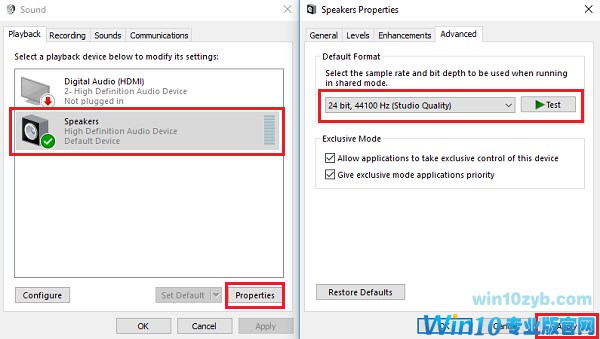
这是一个非常有效的选择。
1、按Windows + S并输入声音。 选择“声音”。
2、转到“播放”,然后点击“扬声器”。
3、转到“高级”,然后点击“默认格式”。 然后选择“24位”。
4、点击“应用”,然后点击“保存更改”。
您将需要为您拥有的每个多媒体应用程序单独执行此操作。
6]运行音频播放疑难解答
播放媒体文件以启动系统的多媒体应用程序。 然后按照此步骤播放音频播放疑难解答
1、按Win + S键。
2、输入疑难解答,然后选择“疑难解答”。
3、选择“排除音频播放问题”。 如果这个问题属于范围,那么它将会解决问题。
上一篇:win10主题怎么更换
win10技巧 - 推荐
Win10专业版下载排行
 【Win10 纯净版】秋叶系统64位下载 v2025
【Win10 纯净版】秋叶系统64位下载 v2025
 【Win10 装机版】秋叶系统32位下载 v2025
【Win10 装机版】秋叶系统32位下载 v2025
 深度技术 Windows10 22H2 64位 专业版 V2
深度技术 Windows10 22H2 64位 专业版 V2
 系统之家 Win10 32位专业版(免激活)v2025.1
系统之家 Win10 32位专业版(免激活)v2025.1
 系统之家 Win10 64位专业版(免激活)v2025.1
系统之家 Win10 64位专业版(免激活)v2025.1
 番茄花园Windows 10 专业版32位下载 v202
番茄花园Windows 10 专业版32位下载 v202
 番茄花园Windows 10 专业版64位下载 v202
番茄花园Windows 10 专业版64位下载 v202
 萝卜家园 Windows10 64位 优化精简版 V20
萝卜家园 Windows10 64位 优化精简版 V20
 雨林木风 Windows10 32位 官方专业版 V20
雨林木风 Windows10 32位 官方专业版 V20
 雨林木风 Windows10 22H2 64位 V2025.12(
雨林木风 Windows10 22H2 64位 V2025.12(
Win10专业版最新系统下载
 雨林木风 Windows10 22H2 64位 V2025.12(
雨林木风 Windows10 22H2 64位 V2025.12(
 雨林木风 Windows10 32位 官方专业版 V20
雨林木风 Windows10 32位 官方专业版 V20
 萝卜家园 Windows10 64位 优化精简版 V20
萝卜家园 Windows10 64位 优化精简版 V20
 萝卜家园 Windows10 32位 优化精简版 V20
萝卜家园 Windows10 32位 优化精简版 V20
 番茄花园Windows 10 专业版64位下载 v202
番茄花园Windows 10 专业版64位下载 v202
 番茄花园Windows 10 专业版32位下载 v202
番茄花园Windows 10 专业版32位下载 v202
 系统之家 Win10 64位专业版(免激活)v2025.1
系统之家 Win10 64位专业版(免激活)v2025.1
 系统之家 Win10 32位专业版(免激活)v2025.1
系统之家 Win10 32位专业版(免激活)v2025.1
 深度技术 Windows10 22H2 64位 专业版 V2
深度技术 Windows10 22H2 64位 专业版 V2
 深度技术 Windows10 32位 专业版 V2025.1
深度技术 Windows10 32位 专业版 V2025.1
Copyright (C) Win10zyb.com, All Rights Reserved.
win10专业版官网 版权所有 cd456@qq.com 备案号:沪ICP备16006037号-1








